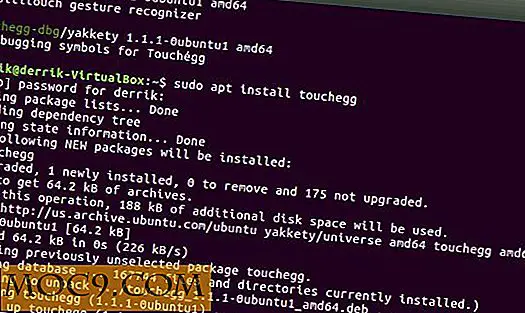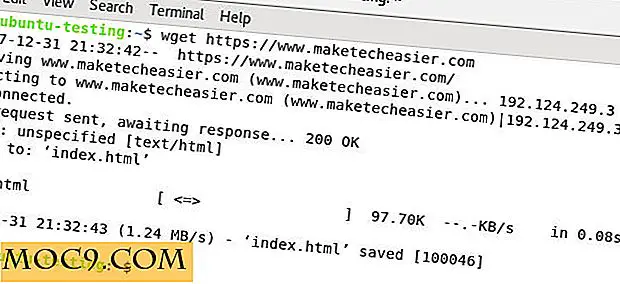Wie Einrichten von Windows 8 Mail App für Verwendung von POP Mail
Verwenden Sie die Windows 8 Mail App als Standard-E-Mail-Client? Wenn ja, werden Sie wissen, dass eine der Einschränkungen die fehlende Unterstützung für POP (Post Office Protocol) ist. Aus diesem Grund bevorzugen viele Windows 8-Benutzer andere E-Mail-Clients oder verwenden einfach den Webbrowser zum Lesen von E-Mails. Wenn Sie über eine Remote-Mailbox verfügen, die nur POP unterstützt, können Sie die Mail-App so einrichten, dass sie POP Mail verwendet.
Für diejenigen, die sich über den Unterschied zwischen POP und IMAP wundern, hier ist die Erklärung.
Konfigurieren von Outlook zum Senden und Empfangen von POP-Nachrichten
1. Gehen Sie zu Outlook.com. Melden Sie sich bei Ihrem Microsoft-Konto an. Wenn Sie noch kein Konto haben, können Sie sich für ein neues Konto anmelden.

2. Sobald du drin bist, gehe zu Einstellungen, dem kleinen Zahnradsymbol in der oberen rechten Ecke der Website.
![]()
3. Wählen Sie dann im Dropdown-Menü Optionen.

4. Wählen Sie im Menü "Verwalten Ihres Kontos" die Option "Ihre E-Mail-Konten".

5. Klicken Sie unter "Ihre E-Mail-Konten" auf "Hinzufügen eines Sende-und-Empfänger-Kontos".

6. Sie werden zu einer anderen Seite weitergeleitet, auf der die Kontoinformationen angezeigt werden. Füge deine E-Mail-Adresse und dein Passwort NICHT hinzu. Klicken Sie stattdessen auf "Erweiterte Optionen".

7. Die Seite wird erweitert und zeigt Ihnen die POP-Einstellungen für den Zugriff auf Ihr Konto. (Siehe Screenshot unten).

8. Auf diese Weise konfigurieren Sie Outlook, um E-Mails vom POP-E-Mail-Konto abzurufen. Geben Sie die Details in das Feld basierend auf den POP-Einstellungen Ihres Servers ein.

9. Klicken Sie auf "Weiter" und warten Sie, bis Outlook Ihr Konto eingerichtet hat.
Hinweis : Stellen Sie sicher, dass die Weiterleitung von POP-Mail an Ihren Server aktiviert ist (z. B. in Google Mail), um Fehler zu vermeiden. Gehen Sie zu Google Mail-Einstellungen -> Weiterleitung und POP / IMAP und aktivieren Sie POP und Weiterleitung.

10. Nach der Konfiguration werden Sie auf eine neue Seite geleitet, auf der Sie gefragt werden, ob Sie beim Empfang von E-Mails "einen neuen Ordner erstellen" oder zu "Ihr Posteingang" hinzufügen möchten. Es wird empfohlen, es im Outlook-Posteingang zu speichern. Klicken Sie auf "Speichern".

Richten Sie Windows Mail ein, um E-Mails von Outlook zu senden und zu empfangen
Als Nächstes müssen Sie das E-Mail-Konto hinzufügen, das Sie zuvor in Windows Mail eingerichtet haben. Wenn Sie das Konto bereits hinzugefügt haben, können Sie diesen Schritt überspringen. Andernfalls fahren Sie fort zu beenden.

1. Aktivieren Sie die Charms-Leiste "Windows-Taste + C", um die Mail-App zu starten.
2. Gehen Sie zu Einstellungen und wählen Sie Konten; Klicken Sie auf "Konto hinzufügen" und dann auf Outlook. Geben Sie die E-Mail-Adresse und das Passwort ein und Sie sind für die POP-Mail-Funktion eingerichtet.

3. Geben Sie die E-Mail-Adresse und das Kennwort ein und Sie sind für die POP-Mail-Funktion eingerichtet.

Lass mich wissen, was du von diesem Trick hältst, und teile es mit uns, wenn du es nützlich findest.




![Wie man ein Rocker Blogger mit diesen Apps [Mac]](http://moc9.com/img/rockinblogger_writeroom.jpg)